
时间:2023-02-27 编辑:逍遥
部分用户在使用谷歌地球软件的时候,并不是很熟悉其中如何找到目的地的操作教程?今日在这里小编就为各位带来了。
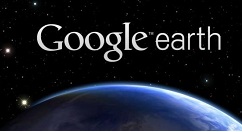
为你需要先打开谷歌地球(google earth),有时我们会发现国界和省界等没有标志了,这样我们很难找到准确的位置。
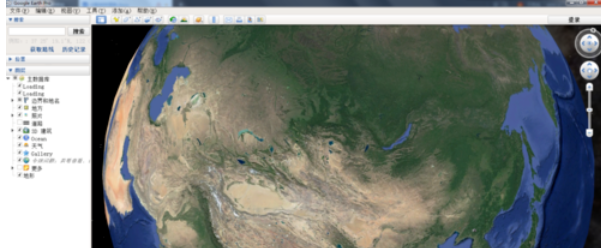
然后我们利用鼠标点击左面的工具栏,在里面找到地名和边界选项,将其勾选上就可以出现界限了。如果没有反应,可以退出软件重新进入就可以了。
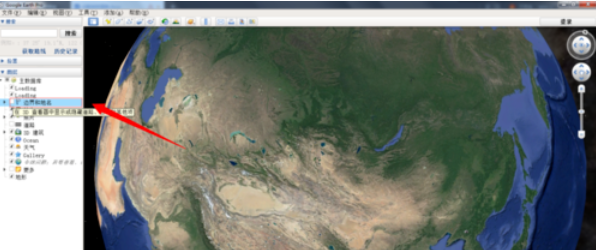
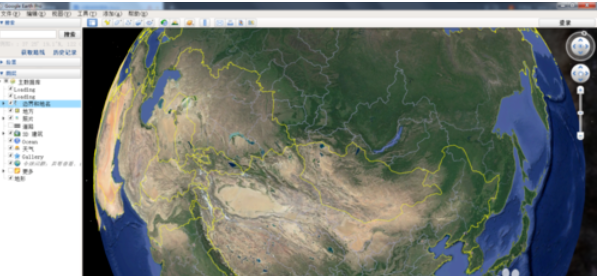
当我们继续详细的找到地点时,第一种方法是通过详细的地名及通过熟悉的地理位置找到目的地。
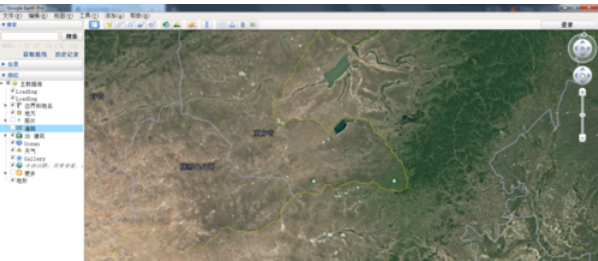
另一种方法是通过主要的公路名找到目的地,此方法你要知道你的目的地,附近的省道或或者国道。
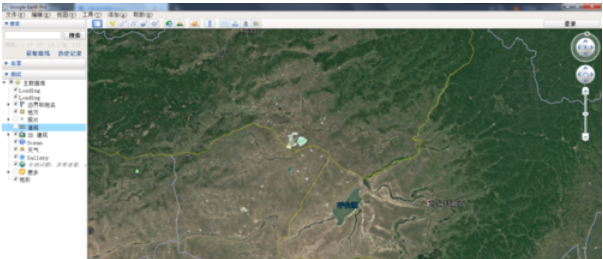
若是你在图中找不到主要的道路,点击左面工具栏,找到道路选项,将其勾选上,你就会在图中看到道路了。
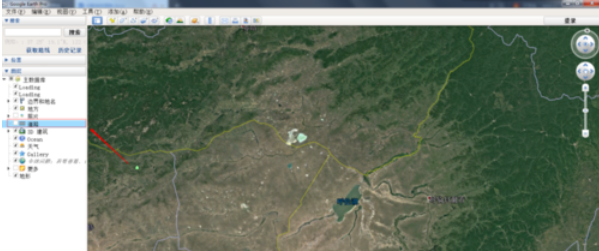
谷歌地球相关攻略推荐:
谷歌地球(google earth)路径距离如何测量?路径距离测量流程图文详解
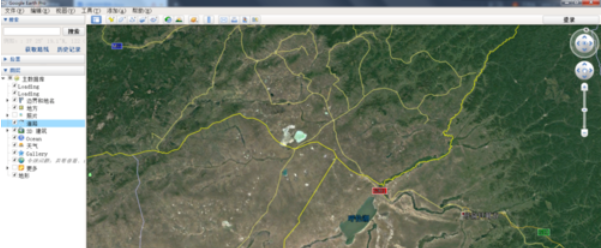
最后一种方法是,点击左侧工具栏上面的搜索栏,将你的目的地经纬度准确的输入进去就可以了。
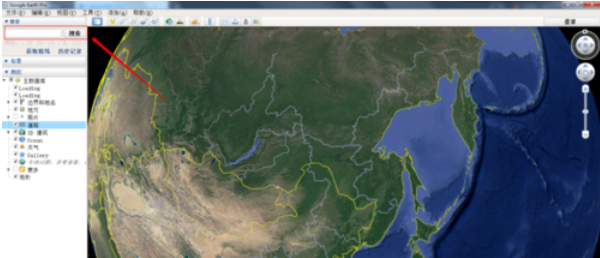
你们看完了上文为你们描述的谷歌地球(google earth)找到目的地的具体流程介绍,是不是都学会了呀!